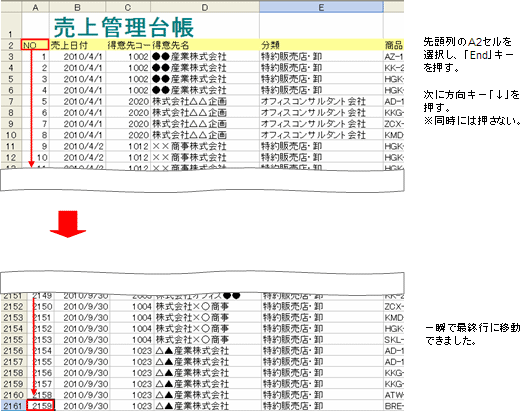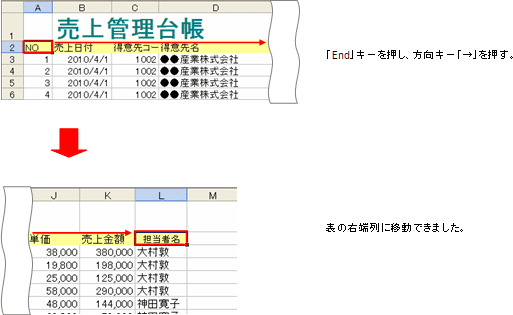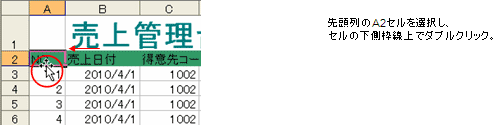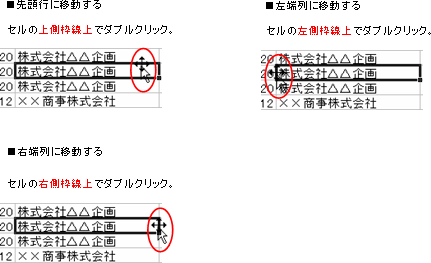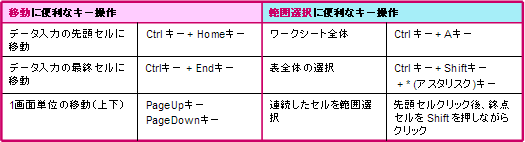ここから本文です
仕事とキャリアのプチまなび:業務に使えるコワザ〜OA豆知識〜
膨大なデータを管理できるワークシートExcelのワークシートは、1枚でも膨大なデータを管理できます。Excel2003では65536行×256列、Excel2007ではなんと104万8576行×1万6384列まで用意されています! 簡単!一瞬で目的のセルに移動大きなワークシート内の移動は、ショートカットキーを活用しましょう!一瞬で目的のセルに移動でき、追加のデータの入力も即開始できます。イライラせず仕事もスピードアップ! 例)
例)
【オプションその1 :キーを使わず、クリックでセルを移動する】 例)
その他も同様に、クリックで移動できます!
【オプションその2 :その他のセルの移動、範囲選択操作】
|
ここからカテゴリ内の共通メニューです